프록시 및“하향”사용
프록시는 만들려는 최종 이미지의 저해상도 버전입니다. 많은 합성 작업의 경우 저해상도 버전으로 작업 속도를 높일 수 있습니다. 그런 다음 최종 출력을 만들 준비가되면 프록시 모드를 끄고 전체 해상도 버전으로 돌아갑니다.

|
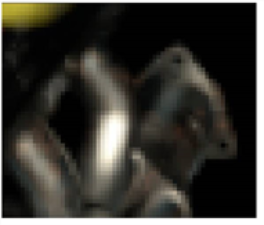
|
|
전체 해상도. |
프록시 해결. |
Nuke 에 따라 프록시를 즉시 생성 할 수 있습니다. 규모 또는 체재 당신의 이미지. 아래에서 방법을 선택하십시오 Edit > Project Settings.
프로젝트 설정에서 정의 된 프록시 해상도를 전환하려면 뷰어에서 "프록시"버튼을 사용하십시오. 또는“down-res”버튼을 사용하여 개별 뷰어의 디스플레이 해상도를 낮 춥니 다. down-res 버튼은 full-res와 proxy 모드에서 작동합니다.
프록시 모드를 활성화하려면
| 1. | 노드 그래프 위에서 마우스 오른쪽 버튼을 클릭하고 Edit > Project Settings. |
| 2. | 뷰어 창이 열려 있는지 확인하십시오. |
| 3. | 키 입력을 눌러 프록시 모드를 전환합니다. Ctrl+P. |
뷰어 내부의 레이블은 현재 프록시 모드에 있음을 나타냅니다.
| 4. | 뷰어 위로 마우스 포인터를 가져간 다음 더하기 (+) 키를 여러 번 눌러 확대합니다. |
| 5. | 프레스 Ctrl+P 고해상도와 프록시 모드 사이를 전환하기 위해 몇 번. |
| 6. | 계속하기 전에 Ctrl+P 전체 해상도로 다시 전환합니다. |
"Down-Res"를 활성화하려면
| 1. | 고르다 1:4 디스플레이 해상도를 전체 해상도의 25 %로 변경하려면 "down-res"드롭 다운 메뉴에서 |
해상도가 낮아지면 Nuke 이미지를 계산하고 표시하는 데 시간이 덜 걸립니다.
| 2. | "down-res"설정을 다시 1:1활성 해상도의 100 %입니다. |
프록시 모드를 끄면 다시 전체 해상도로 돌아와야합니다. 프록시 모드가 켜져 있으면 디스플레이 해상도가 프록시의 100 %입니다.
도움이되지 않은 죄송합니다
왜 도움이되지 않습니까? (해당되는 모든 것을 체크하세요)
의견을 보내 주셔서 감사합니다.
찾고있는 것을 찾을 수 없거나 워크 플로 관련 질문이있는 경우 시도해보십시오 파운드리 지원.
학습 내용을 개선 할 수있는 방법에 대한 의견이 있으시면 아래 버튼을 사용하여 설명서 팀에 이메일을 보내십시오.
의견을 보내 주셔서 감사합니다.